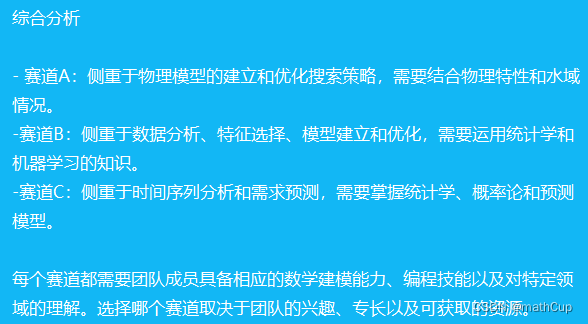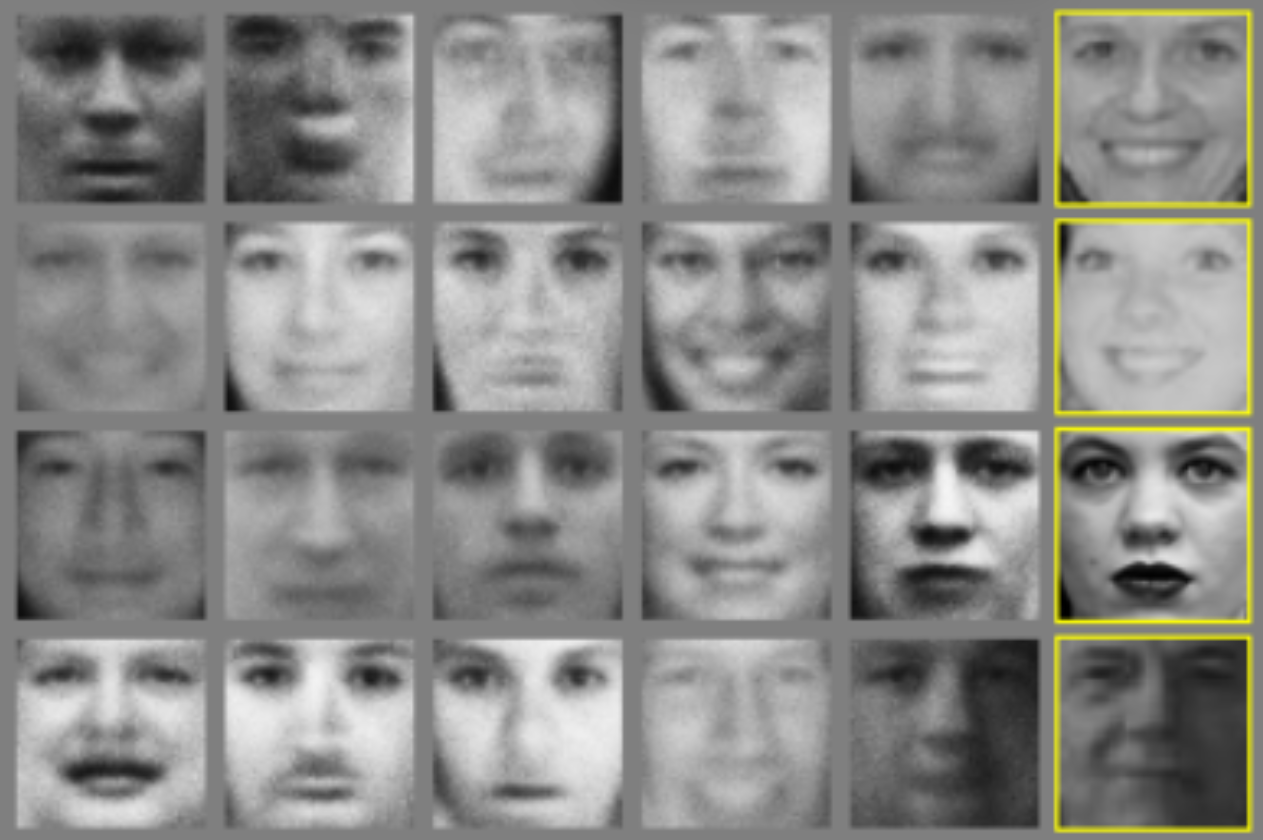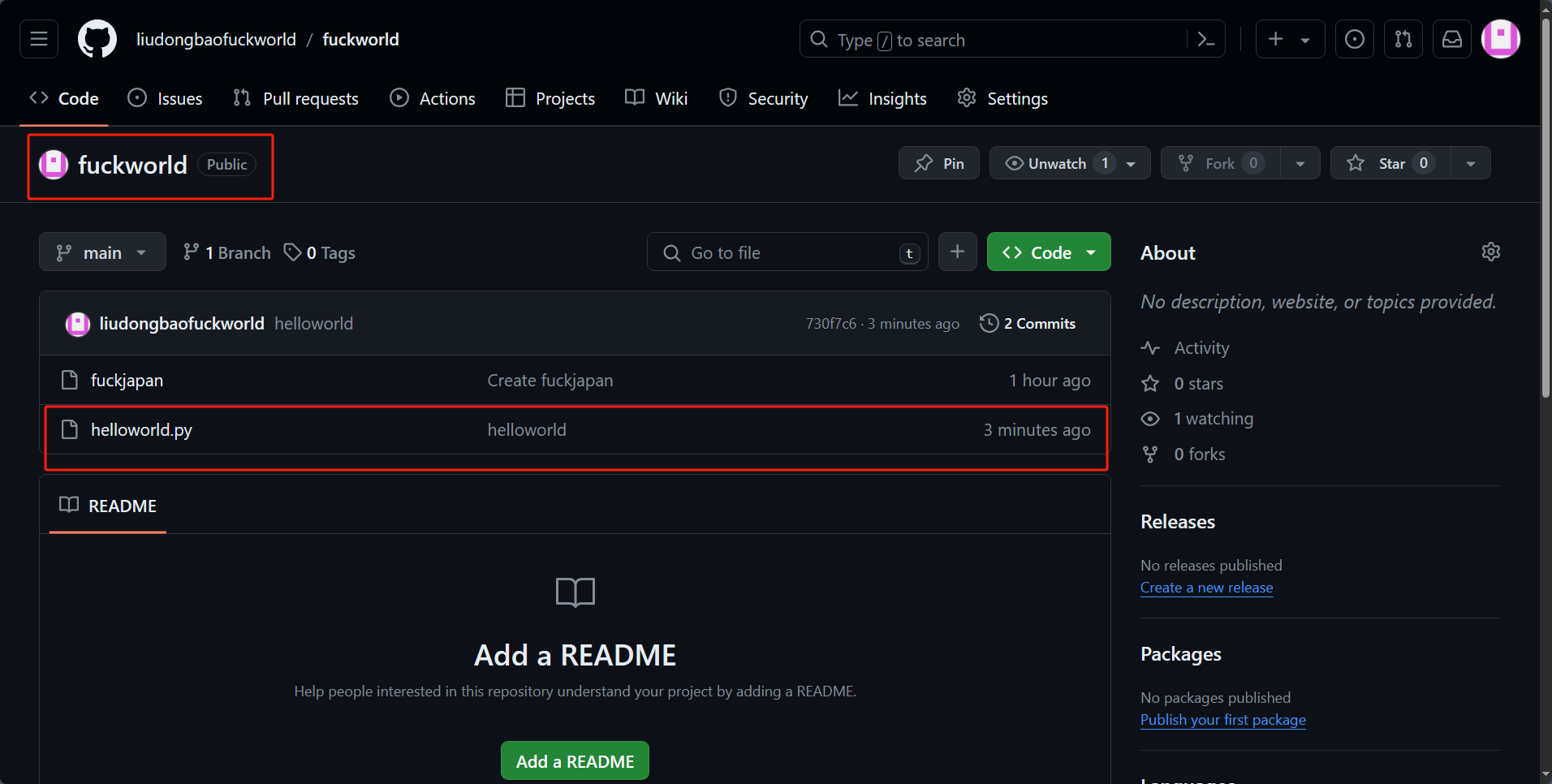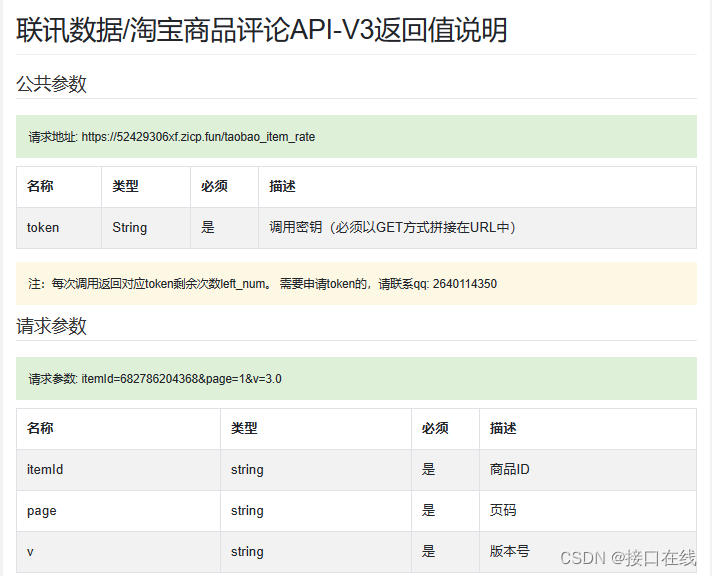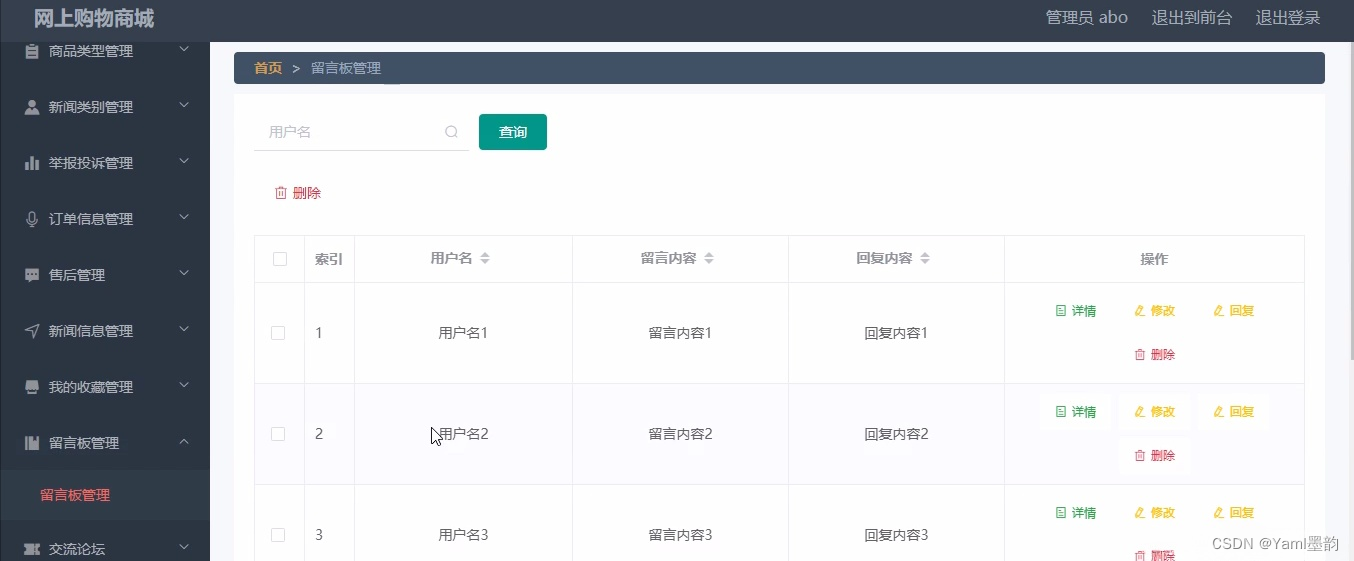本系列文章简介:
随着软件开发的复杂性不断增加,版本控制成为了开发团队中不可或缺的工具之一。在过去的几十年里,版本控制工具经历了各种发展和演变,其中Git无疑是目前最受欢迎和广泛应用的版本控制工具之一。
Git的出现为开发者们带来了许多便利和效率提升,但对于初学者来说,Git的原理和应用可能会显得有些复杂和困惑。本系列文章将详细介绍Git的原理和应用,帮助大家全面了解Git并能够熟练运用。
在本系列文章中,我们将首先介绍版本控制的基本概念和作用,以及为什么需要使用版本控制工具。接下来,我们将深入剖析Git的原理,包括工作区、暂存区和仓库的概念,以及Git的基本操作和常用命令。我们还将讨论分支管理、合并和冲突解决等高级话题,帮助大家更好地理解和运用Git。
除了理论知识的介绍,本系列文章还将提供大量的实例和实战经验,帮助大家更好地理解和应用Git。我们将介绍如何在团队协作中使用Git,如何利用分支进行开发和版本控制,以及如何解决常见的冲突和问题。通过学习本系列文章,读者将能够掌握Git的基本原理和应用技巧,并能够在实际项目中运用Git进行版本控制和团队协作。
无论是初学者还是有一定经验的开发者,本系列文章都能为你提供有价值的知识和技巧。希望本系列文章能够帮助你深入理解和应用Git,提升你的开发效率和团队协作能力。让我们一起开始这段关于Git的学习之旅吧!
欢迎大家订阅《Java技术栈高级攻略》专栏(PS:近期会涨价),一起学习,一起涨分!
目录
一、引言
二、Git版本控制工具的原理
2.1 分支与标签的使用
2.4.1 创建新分支
2.4.2 切换分支
2.4.3 合并分支
2.4.4 使用标签标记特定提交
2.2 远程仓库与协作
2.2.1 克隆远程仓库
2.2.2 推送本地更改到远程仓库
2.2.3 从远程仓库拉取更新
2.3 Git Flow
2.4 常见Git命令
三、Git版本控制工具的优缺点
四、结语
一、引言
Git 是一个分布式版本控制系统(Distributed Version Control System, DVCS),用于跟踪和管理文件(如源代码)的更改。与传统的集中式版本控制系统(如 Subversion 或 CVS)不同,Git 将每个开发者的工作目录视为一个完整的代码仓库,允许开发者在本地进行提交、查看版本历史、创建分支和合并更改等操作,而不必连接到中心服务器。
本文将跟随《Git版本控制工具的原理及应用详解(二)》的进度,继续介绍Git版本控制工具。希望通过本系列文章的学习,您将能够更好地理解Git版本控制工具的内部工作原理,掌握Git版本控制工具的使用技巧,以及通过合理的设计完成最佳实践,充分发挥优化Git版本控制工具的潜力,为系统的高效运行提供有力保障。
二、Git版本控制工具的原理
2.1 分支与标签的使用
2.4.1 创建新分支
在Git版本控制工具中,创建新分支的操作非常直观和简单。下面是如何在Git中创建新分支的步骤:
-
打开命令行:
首先,你需要打开你的命令行工具,如终端(Terminal)、命令提示符(Command Prompt)或PowerShell。 -
导航到项目目录:
使用cd命令导航到你的Git项目目录。cd /path/to/your/git/project将
/path/to/your/git/project替换为你的Git项目实际路径。 -
检查当前分支:
在创建新分支之前,你可以使用git branch命令来查看当前所在的分支。git branch这通常会显示一个星号(*)标记的当前分支。
-
创建新分支:
使用git checkout -b命令来创建并切换到新分支。这里-b参数表示“branch”,即分支。git checkout -b new_branch_name将
new_branch_name替换为你想要创建的新分支的名称。执行这条命令后,Git会创建一个名为new_branch_name的新分支,并自动切换到这个分支上。 -
(可选)将新分支推送到远程仓库:
如果你希望将新分支推送到远程仓库,可以使用git push命令。git push -u origin new_branch_name这条命令将
new_branch_name分支推送到名为origin的远程仓库,并设置该远程分支为本地分支的上游分支(通过-u或--set-upstream选项)。以后,你可以直接使用git pull和git push命令来从远程仓库拉取和推送代码,而无需指定分支名称。 -
验证新分支:
你可以使用git branch命令再次查看分支列表,确认新分支已经被创建并处于活动状态。git branch此时,你应该能看到星号(*)标记在你刚刚创建的新分支旁边。
以上就是在Git中创建新分支的基本步骤。需要注意的是,创建新分支并不会影响当前分支上的任何工作。你可以随时在不同分支之间切换,并在每个分支上独立进行开发。
2.4.2 切换分支
在Git版本控制工具中,分支和标签是管理代码版本的重要工具。关于切换分支,你可以使用git checkout或git switch命令(从Git 2.23版本开始,推荐使用git switch)。以下是切换分支的步骤:
-
查看当前分支:
使用git branch命令可以查看当前仓库中的所有分支,当前分支前会有一个星号(*)标记。 -
查看所有分支:
使用git branch -a命令可以查看本地和远程的所有分支。 -
切换分支:
使用git checkout <branch-name>或git switch <branch-name>命令来切换到指定的分支。其中<branch-name>是你要切换到的分支名称。例如,如果你想要切换到名为
feature-branch的分支,你可以运行:bash复制代码git checkout feature-branch# 或者使用 git switchgit switch feature-branch如果切换的分支不存在,Git会报错。在这种情况下,你可以使用
git checkout -b <branch-name>或git switch -c <branch-name>命令来创建一个新的分支并立即切换到它。例如,创建并切换到名为
new-feature的分支:bash复制代码git checkout -b new-feature# 或者使用 git switchgit switch -c new-feature -
处理未提交的更改:
在尝试切换分支之前,如果你在工作区或暂存区中有未提交的更改,Git会阻止你切换分支,因为这样做可能会导致更改丢失。你可以通过以下几种方式处理这些更改:- 提交更改到当前分支。
- 使用
git stash命令将更改保存起来,然后在切换分支后再恢复。 - 放弃更改(使用
git checkout -- <file>或git reset --hard等命令)。
2.4.3 合并分支
在Git中,合并分支是一个常见的操作,它允许你将一个分支的更改合并到另一个分支中。以下是在Git中合并分支的步骤:
-
打开命令行:
首先,你需要打开你的命令行工具,如终端(Terminal)、命令提示符(Command Prompt)或PowerShell。 -
导航到项目目录:
使用cd命令导航到你的Git项目目录。
cd /path/to/your/git/project |
3. 检查当前分支:
在合并分支之前,你需要确保你处于正确的分支上。使用git branch命令来查看当前所在的分支。
git branch |
星号(*)标记的分支是当前分支。
4. 切换到目标分支:
如果你不在要合并到的目标分支上,使用git checkout命令切换到目标分支。
git checkout target-branch-name |
将target-branch-name替换为你要合并到的目标分支的名称。
5. 更新目标分支:
在合并之前,最好确保目标分支是最新的,以避免合并冲突。你可以使用git pull命令从远程仓库拉取最新的更改。
git pull origin target-branch-name |
如果你确定目标分支已经是最新的,或者你不打算从远程仓库拉取更改,可以跳过这一步。
6. 合并分支:
使用git merge命令将另一个分支的更改合并到目标分支中。
git merge source-branch-name |
将source-branch-name替换为你要合并的源分支的名称。Git会尝试将源分支的更改合并到目标分支中。
7. 解决合并冲突:
如果在合并过程中发生冲突(即两个分支对同一部分代码进行了不同的修改),Git会告诉你哪些文件存在冲突。你需要手动编辑这些文件,解决冲突,并将修改后的文件添加到暂存区(使用git add命令)。然后,使用git commit命令提交合并后的更改。
# 手动编辑冲突文件 | |
# ... | |
# 将修改后的文件添加到暂存区 | |
git add conflict-file-name | |
# 提交合并后的更改 | |
git commit -m "Merge source-branch-name into target-branch-name" |
将conflict-file-name替换为存在冲突的文件名,并根据需要修改提交消息。
8. (可选)推送合并后的更改到远程仓库:
如果你希望将合并后的更改推送到远程仓库,使用git push命令。
git push origin target-branch-name |
这会将目标分支的合并更改推送到名为origin的远程仓库中。
以上就是在Git中合并分支的基本步骤。需要注意的是,合并分支时可能会出现冲突,需要手动解决。此外,如果目标分支受到保护(只允许特定的人员合并分支),你可能需要联系有权限的人员进行合并操作,或者向相关人员申请解除分支保护。
2.4.4 使用标签标记特定提交
Git版本控制工具的原理及使用标签(Tags)来标记特定提交,是Git中非常重要的概念。Git的设计使得开发者能够高效、准确地追踪和管理代码的变化。以下是关于Git原理和如何使用标签来标记特定提交的详细解释。
以下是使用Git标签的基本步骤:
-
列出所有标签:使用
git tag命令可以列出所有已经创建的标签。
git tag |
2. 创建标签:使用git tag命令加上标签名来创建一个新的标签。默认情况下,这会给最新的提交打上标签。如果要给特定的提交打上标签,可以使用提交的哈希值或引用。
# 给最新的提交打上标签 | |
git tag v1.0 | |
# 给特定的提交打上标签 | |
git tag v0.9 abcdef123456 |
在上面的例子中,v1.0和v0.9是标签名,abcdef123456是提交的哈希值。
3. 查看标签信息:使用git show命令可以查看标签的详细信息,包括它所指向的提交的哈希值、提交者信息、提交日期和提交说明等。
git show v1.0 |
4. 推送标签到远程仓库:如果你已经将标签创建在本地仓库,并希望将它们推送到远程仓库,可以使用git push命令加上--tags选项。
git push origin --tags |
5. 删除标签:如果需要删除已经创建的标签,可以使用git tag -d命令。如果要删除远程仓库上的标签,则需要先删除本地标签,然后再使用git push命令加上:refs/tags/<tagname>来删除远程标签。
# 删除本地标签 | |
git tag -d v1.0 | |
# 删除远程标签 | |
git push origin :refs/tags/v1.0 |
总之,Git的标签功能为开发者提供了一种方便的方式来标记和管理代码库中的重要里程碑和版本发布。通过合理地使用标签,可以更加高效地追踪和管理代码的变化。
2.2 远程仓库与协作
2.2.1 克隆远程仓库
Git版本控制工具的原理,特别是关于远程仓库以及协作中的克隆远程仓库操作,可以概括为以下几个关键部分:
1、Git版本控制工具的原理
- 底层数据模型:Git将历史记录建模为某个顶层目录中的文件和文件夹的集合。具体来说,目录称为“tree”,文件称为“blob”。
- 使用有向无环图来模拟历史:Git使用图结构而非线性结构来模拟历史,这是因为图结构允许并行进行不同功能的开发工作。例如,有一个可以正常运行的基础版本,有人进行添加新功能的工作,有人进行修复bug的工作,这些工作可以并行进行,最后再进行合并。
- Commit代表快照:Git维护了一个对象的哈希表objects,其中对象可以是blob、tree和commit(快照)。Commit中包含了指向tree的指针,表示项目目录树在某个时间点的状态。同时,commit还包含了额外的元数据,如作者、日期、提交信息等。
2、远程仓库与协作之克隆远程仓库
- 远程仓库的概念:除了本地仓库以外的仓库,我们都称之为远程仓库。远程仓库通常位于中央服务器上,用于存储所有开发者的共享代码。
- 克隆远程仓库:克隆远程仓库是指将远程仓库中的代码下载到本地计算机,并在本地创建一个与远程仓库相同的本地仓库。这可以通过在命令行中输入
git clone [the url of the repository]命令来实现。 - 协作开发:一旦本地仓库创建成功,开发者就可以开始在本地进行代码的开发和修改。当需要与其他开发者共享或获取最新的代码时,可以使用Git的各种命令(如
git pull、git push等)与远程仓库进行交互。
2.2.2 推送本地更改到远程仓库
Git版本控制工具在远程仓库与协作方面的核心原理,特别是关于如何将本地更改推送到远程仓库,涉及几个关键概念和步骤。以下是对这些原理和步骤的详细解释:
Git版本控制工具的原理
Git 是一个分布式版本控制系统,其核心概念包括仓库(Repository)、提交(Commit)、分支(Branch)和标签(Tag)等。在协作环境中,Git 允许开发者在本地进行代码修改,并将这些修改推送到远程仓库,以便与其他开发者共享和协作。
远程仓库与协作
- 远程仓库:远程仓库是存储在服务器上的 Git 仓库,通常用于共享代码和协作开发。开发者可以克隆远程仓库到本地,进行代码修改,并将修改后的代码推送到远程仓库。
- 本地仓库:本地仓库是开发者在其计算机上创建的 Git 仓库。开发者在本地仓库中进行代码修改,并使用 Git 命令将修改后的代码提交到本地仓库。
推送本地更改到远程仓库
将本地更改推送到远程仓库涉及以下几个步骤:
- 初始化本地仓库:如果尚未初始化本地仓库,可以使用
git init命令在代码目录中创建一个新的 Git 仓库。 - 添加远程仓库:使用
git remote add命令将远程仓库的 URL 添加到本地仓库中。例如,git remote add origin <remote-repository-url>命令将远程仓库的 URL 添加到名为 "origin" 的远程仓库中。 - 提交本地更改:在将更改推送到远程仓库之前,需要将本地更改提交到本地仓库中。使用
git add命令将更改添加到暂存区,然后使用git commit命令将暂存区的更改提交到本地仓库。在提交时,可以提供一个描述性的提交消息,以便其他开发者了解更改的内容和目的。 - 拉取远程更改(可选):在推送本地更改之前,最好先拉取远程仓库中的最新更改,以确保不会发生合并冲突。使用
git pull命令从远程仓库拉取最新更改,并将其合并到本地仓库中。如果存在合并冲突,需要手动解决这些冲突,然后再次提交合并后的更改。 - 推送本地更改:一旦本地更改已提交并解决了任何潜在的合并冲突,就可以使用
git push命令将本地更改推送到远程仓库中。git push origin <branch-name>命令将本地指定分支上的最新提交推送到远程仓库的对应分支上。其中,"origin" 是远程仓库的别名,"<branch-name>" 是要推送的分支名。
注意事项
- 在推送之前,请确保已经提交了所有本地更改,并解决了任何潜在的合并冲突。
- 如果远程仓库中已经存在与本地相同的提交(即哈希值相同),Git 将不会重复推送这些提交。
- 如果在推送过程中遇到任何问题或错误消息,请仔细阅读错误消息并查找解决方案。可能需要使用其他 Git 命令或工具来解决这些问题。
通过遵循以上步骤和注意事项,开发者可以顺利地将本地更改推送到远程仓库中,并与其他开发者进行协作开发。
2.2.3 从远程仓库拉取更新
Git版本控制工具在远程仓库与协作方面的一个重要环节是从远程仓库拉取更新。以下是关于这一环节的基本原理和步骤:
原理
Git 的分布式特性使得每个开发者都拥有完整的代码仓库副本,包括所有的历史记录、分支和标签。当开发者在本地仓库中工作时,其他开发者可能也在远程仓库中进行了更改。为了确保代码同步和避免潜在的冲突,开发者需要定期从远程仓库拉取更新。
步骤
-
添加远程仓库引用:
在克隆仓库后,Git 会自动将克隆的仓库设置为一个名为 "origin" 的远程仓库引用。如果需要添加其他远程仓库,可以使用git remote add命令。 -
拉取更新:
使用git pull命令从远程仓库拉取更新。这个命令会执行两个操作:首先,它会使用git fetch命令从远程仓库获取最新的代码更改,但不会合并或修改本地代码;然后,它会使用git merge命令将获取到的更改与当前工作分支合并。如果只想获取远程仓库的最新更改而不立即合并,可以使用
git fetch命令。 -
处理合并冲突:
如果在拉取更新时出现了合并冲突,Git 会提示你哪些文件存在冲突,并标记这些文件。此时,你需要手动编辑这些文件,解决冲突,并将解决后的更改添加到暂存区(使用git add命令)。然后,你可以使用git commit命令提交这些更改,以完成合并过程。 -
推送更改:
如果你在本地解决了合并冲突并提交了更改,那么你可能还需要将这些更改推送到远程仓库,以便其他开发者也能获取到这些更改。使用git push命令可以将本地分支的更改推送到远程仓库的对应分支。
注意事项
- 在拉取更新之前,最好先确保你的本地工作目录是干净的(即没有未提交的更改)。如果有未提交的更改,你可能需要先提交或暂存这些更改,以避免在拉取时产生不必要的冲突。
- 在处理合并冲突时,要仔细比较和检查代码更改,确保你的更改和其他开发者的更改能够正确地合并在一起。
- 如果你不确定如何处理合并冲突,或者遇到了复杂的问题,可以向其他开发者或团队寻求帮助。
2.3 Git Flow
详见《Git版本控制工具的原理及应用详解(三)》
2.4 常见Git命令
详见《Git版本控制工具的原理及应用详解(三)》
三、Git版本控制工具的优缺点
详见《Git版本控制工具的原理及应用详解(三)》
四、结语
文章至此,已接近尾声!希望此文能够对大家有所启发和帮助。同时,感谢大家的耐心阅读和对本文档的信任。在未来的技术学习和工作中,期待与各位大佬共同进步,共同探索新的技术前沿。最后,再次感谢各位的支持和关注。您的支持是作者创作的最大动力,如果您觉得这篇文章对您有所帮助,请分享给身边的朋友和同事!



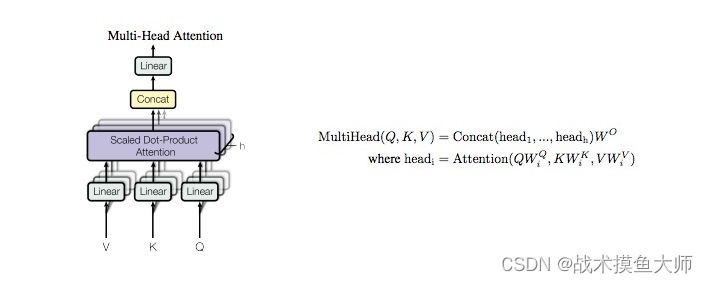


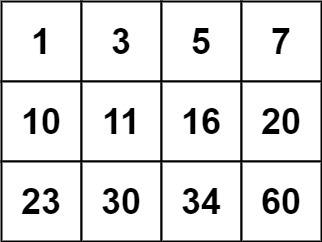

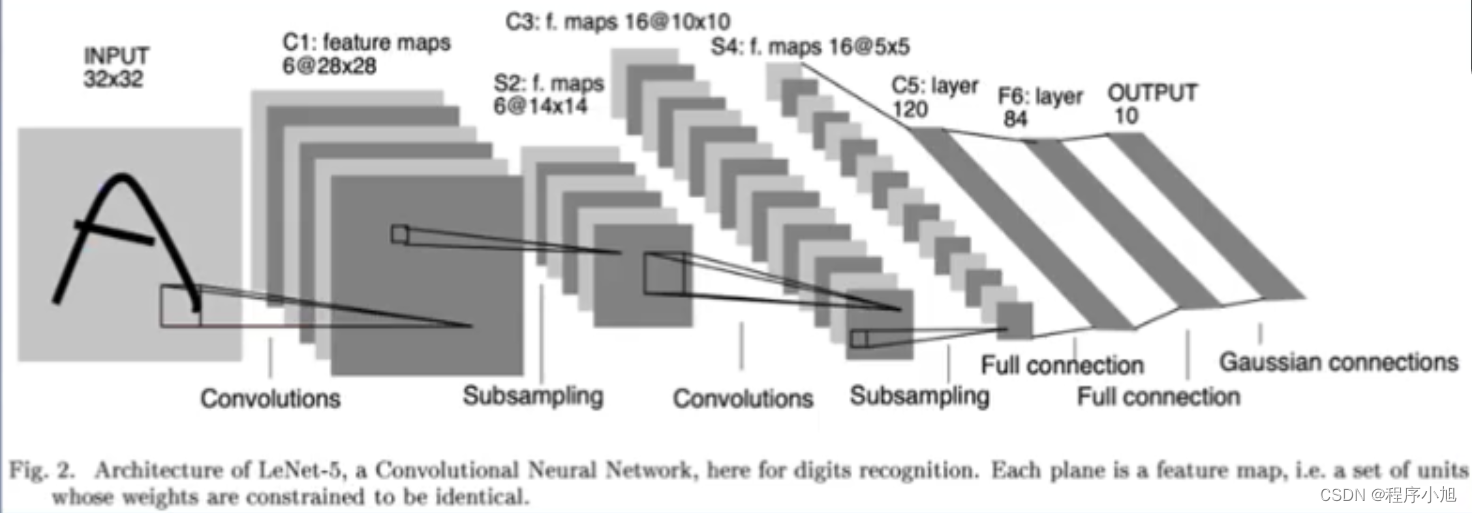

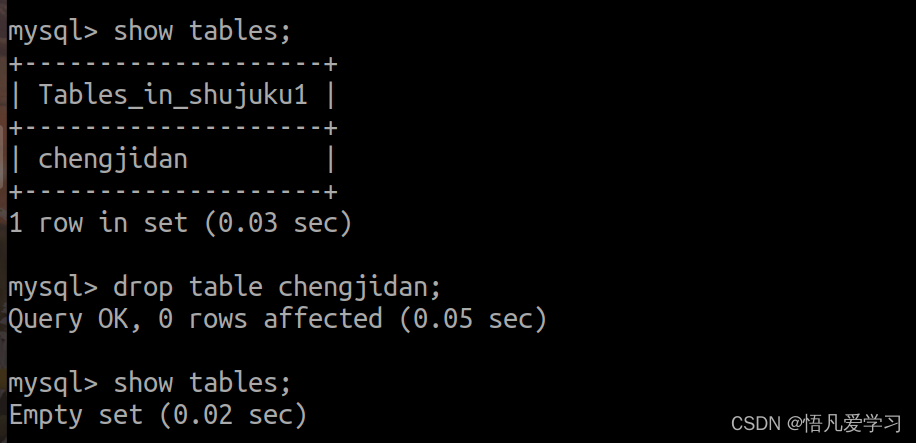
![[vue] nvm use时报错 exit status 1:一堆乱码,exit status 5](https://img-blog.csdnimg.cn/direct/c685891de8bd42b0a226106117c4baed.png)